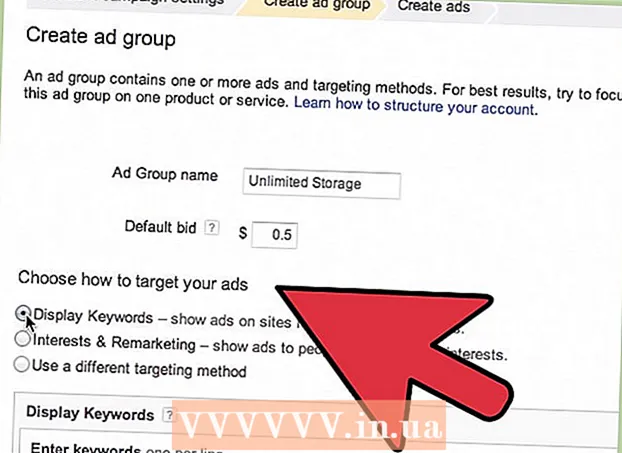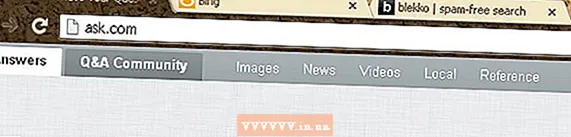Autore:
Judy Howell
Data Della Creazione:
1 Luglio 2021
Data Di Aggiornamento:
1 Luglio 2024

Contenuto
Questo articolo mostra come accedere e modificare le proprietà e le impostazioni dei file sul tuo computer. Puoi farlo sia su Windows che su Mac.
Al passo
Metodo 1 di 2: in Windows
 Apri Start
Apri Start  Fare clic su Esplora file
Fare clic su Esplora file  Seleziona il file che desideri modificare. Fare clic una volta sul file di cui si desidera visualizzare e modificare le proprietà.
Seleziona il file che desideri modificare. Fare clic una volta sul file di cui si desidera visualizzare e modificare le proprietà. - Potrebbe essere necessario specificare la posizione del file (ad es. Documenti) facendo clic sulla cartella sul lato sinistro della finestra di Esplora risorse.
 clicca su Inizio. Questa è una scheda in alto a sinistra nella finestra.
clicca su Inizio. Questa è una scheda in alto a sinistra nella finestra.  clicca su Proprietà. Questa casella bianca con un segno di spunta rosso si trova nel gruppo "Apri" del menu nella finestra di Esplora risorse.
clicca su Proprietà. Questa casella bianca con un segno di spunta rosso si trova nel gruppo "Apri" del menu nella finestra di Esplora risorse.  Visualizza le proprietà del file. Ogni tipo di file ha un menu Proprietà leggermente diverso, ma di solito puoi modificare le seguenti informazioni:
Visualizza le proprietà del file. Ogni tipo di file ha un menu Proprietà leggermente diverso, ma di solito puoi modificare le seguenti informazioni: - Nome del file - Di solito si trova nella parte superiore della scheda Generale.
- Aperto con - È al centro della scheda Generalee così via Modificare Facendo clic su accanto a questa opzione è possibile scegliere un programma predefinito diverso per il file selezionato.
- Versione precedente - Questa scheda consente di selezionare e ripristinare una versione salvata del file, se esistente. È necessario aver creato un punto di ripristino affinché funzioni.
 Salva le modifiche apportate. clicca su Applicare nell'angolo inferiore destro della finestra Proprietà, quindi fare clic su ok per salvare e chiudere la finestra.
Salva le modifiche apportate. clicca su Applicare nell'angolo inferiore destro della finestra Proprietà, quindi fare clic su ok per salvare e chiudere la finestra.
Metodo 2 di 2: su un Mac
 Apri Finder. Fai clic sull'icona della faccia blu nel Dock del tuo Mac per aprire il Finder.
Apri Finder. Fai clic sull'icona della faccia blu nel Dock del tuo Mac per aprire il Finder.  Seleziona il file che desideri modificare. Fare clic su un file nel Finder per selezionarlo.
Seleziona il file che desideri modificare. Fare clic su un file nel Finder per selezionarlo. - Potrebbe essere necessario prima selezionare una cartella in cui si trova il file facendo clic sulla cartella sul lato sinistro della finestra del Finder.
- Se necessario, fare clic su Tutti i miei file nell'angolo in alto a sinistra della finestra del Finder, per un elenco di tutti i file sul tuo Mac.
 clicca su File. Questa voce di menu si trova in alto a sinistra sullo schermo del Mac. Apparirà un menu a tendina.
clicca su File. Questa voce di menu si trova in alto a sinistra sullo schermo del Mac. Apparirà un menu a tendina.  clicca su Mostra informazioni. Vedrai questa opzione circa a metà del menu a discesa di File. Si apre una finestra con le informazioni sul file.
clicca su Mostra informazioni. Vedrai questa opzione circa a metà del menu a discesa di File. Si apre una finestra con le informazioni sul file.  Visualizza le proprietà del file. La maggior parte dei file sul tuo Mac ha le seguenti opzioni al centro o nella parte inferiore della finestra Ottieni informazioni:
Visualizza le proprietà del file. La maggior parte dei file sul tuo Mac ha le seguenti opzioni al centro o nella parte inferiore della finestra Ottieni informazioni: - Nome ed estensione - Modifica il nome o il tipo di file. Puoi anche selezionare la casella "Nascondi estensione" qui per nascondere l'estensione di questo particolare file.
- Osservazioni - Aggiungi commenti sul file.
- Aperto con - Cambia il programma con cui apri il file.
- Anteprima - Visualizza un'anteprima (ad esempio una miniatura) del file.
- Condivisione e poteri - Cambia chi può leggere, modificare o modificare il file.
 Salva le tue modifiche. Quando hai finito di apportare le modifiche, tutto ciò che devi fare è fare clic sul cerchio rosso nell'angolo in alto a sinistra della finestra Ottieni informazioni per salvare le proprietà.
Salva le tue modifiche. Quando hai finito di apportare le modifiche, tutto ciò che devi fare è fare clic sul cerchio rosso nell'angolo in alto a sinistra della finestra Ottieni informazioni per salvare le proprietà.
Suggerimenti
- In genere sono disponibili più proprietà da modificare se si dispone di un account amministratore.
Avvertenze
- A volte non è possibile modificare determinate proprietà di un file.
- Le proprietà di un file variano a seconda del tipo di file visualizzato.